
Сви водимо ужурбане животе и пратимо ихсастанци и догађаји су кључни за одржавање вашег здравља. Много људи користи Гоогле календар за управљање својим распоредом, што значи да је веома корисно делити неке од својих календара са другим људима, попут сарадника или чланова породице.
Можда сте задужени за заказивање запослених “радне смене, па делите календар са свим запосленима. Или реците да желите да поделите календар са члановима своје породице како бисте лакше видели шта раде сви. Гоогле календар вам омогућава да креирате више календара како бисте могли да делите различите календаре са различитим групама људи у различите сврхе.
Можете посебно креирати нови календарза дељење са одређеном групом људи или можете делити тренутно постојећи календар. Почећемо са стварањем новог календара за дељење, а затим ћемо вам показати како делити постојећи календар.
Да бисте креирали нови календар, отворите ГооглеСтраница календара у прегледачу и пријавите се на Гоогле налог са кога желите да делите календар. У левом окну кликните стрелицу надоле поред ставке Моји календари и на падајућем менију изаберите „Креирај нови календар“. (Алтернативно, кликните стрелицу поред постојећег календара, изаберите „Подешавања календара“, а затим идите на картицу „Дели овај календар“.)

Појавиће се екран Креирај нови календар. Унесите назив календара у поље „Име календара“ и унесите опис календара, ако желите, у оквир „Опис“. Користите поље Лоцатион да бисте опционално одредили општу локацију. Унели смо Опис у наш календар и оставили поље празно.
Временска зона вашег календара треба аутоматски да се постави на вашу тренутну временску зону. Ако није, или желите да користите другу временску зону, промените је помоћу одељка Временска зона календара.

Ако желите да календар ставите на располагањеширој јавности, потврдите оквир „Учините овај календар јавним“. Ако одлучите да свој календар учините јавним, можете да сакријете и детаље потврдите оквир „Дели само моје бесплатне / заузете податке (Сакриј детаље)“. То ће се показати само када сте слободни и заузети, а не открити било какве друге информације о тим временима. Календар који делимо у нашем примеру је породични календар, па га не објављујемо у јавности.
НАПОМЕНА: Ако календар учините јавним, он ће бити укључен у резултате Гоогле претраге, па припазите шта унесете у јавни календар.
У одељак Дељење са одређеним људима унеситеадреса е-поште за једну од особа са којом желите да делите календар у пољу „Особа“. Затим одаберите опцију са падајуће листе „Подешавања дозволе“ да назначите шта ће особи бити дозвољено да ради са овим календаром. Можете им дозволити да виде само слободне или заузете, без детаља о догађајима („Погледајте само слободне / заузете“), погледајте све детаље о догађајима („Погледајте све детаље о догађајима“) или им омогућите да виде и унесу промене на догађаје („Унети промене у догађаје“). Такође можете да омогућите особи да унесе промене и дода људе и уклони људе са листе дељења
Ако желите да та особа може извршити променеи додајте људе и уклоните људе са листе дељења, изаберите „Унеси промене И управљајте дељењем“. Ипак будите опрезни с овом опцијом. Овој особи дајете исте пуне привилегије које имате са овим календаром.
Кликните на „Додај особу“ да бисте календар поделили са особом.
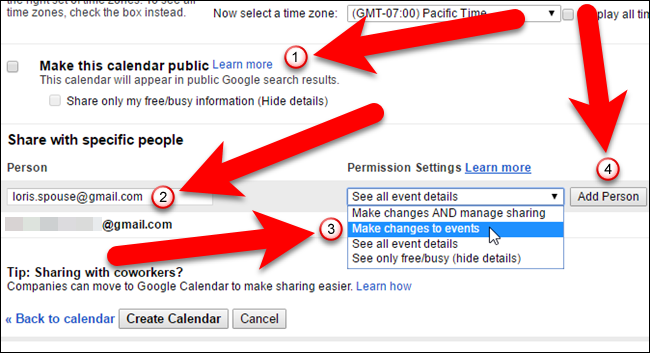
Ако желите да престанете да делите календар санеко кликне икону канте за смеће у колони Уклони у делу Дељење са одређеним људима за ту особу. Календар ће бити уклоњен са њиховог рачуна.
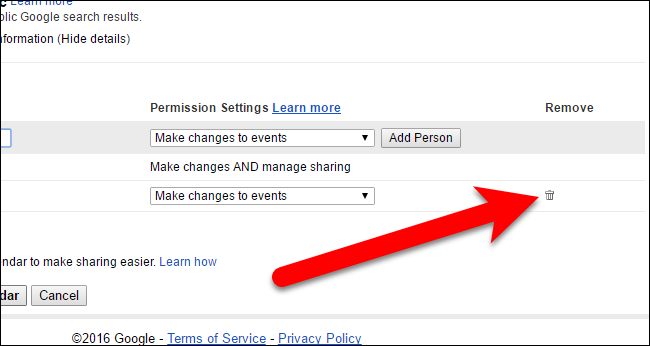
Да бисте завршили креирање новог календара који ћете делити, кликните на „Цреате Цалендар“. (Ако уређујете постојећи календар, на истом месту кликните дугме „Сачувај“.)
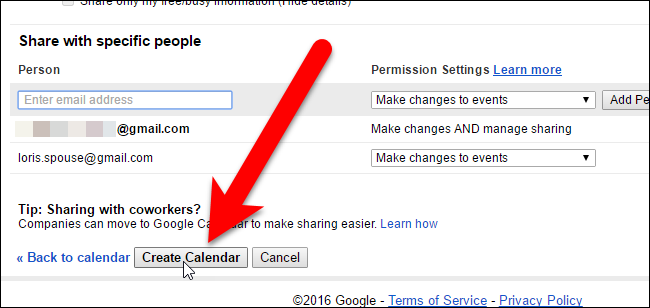
Ако особа са којом делите календар још увек није поставила или користила календар повезан са њиховим Гоогле налогом, појавиће се дијалошки оквир који вам омогућава да им пошаљете позивницу.

У супротном, ако особа већ користи тајКалендар на њиховом Гоогле налогу, календар који сте делили аутоматски ће се додати на његов налог. Та особа такође добија е-поруку у којој пише да сте са њима поделили календар и они могу да кликну на везу „Прикажи свој календар“ у е-пошти да бисте брзо приступили календару.

Ваш задани Гоогле календар и било који други календар који направите наведени су под Мојим календарима у левом окну.

Календари које други људи деле са вама, као и сви други календари које сте додали, наведени су у делу Остали календари у левом окну.
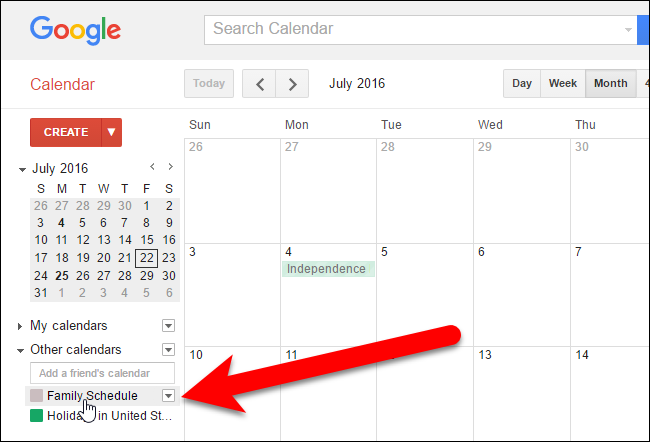
Заједничким календарима можете приступити и на вашеммобилни уређај. Гоогле календар можете да додате на свој иПхоне или иПад. Ако имате Андроид уређај, обавезно додајте Гоогле налог који садржи календар који се дели, да бисте аутоматски имали приступ календарима на том уређају, и дељени и не.








